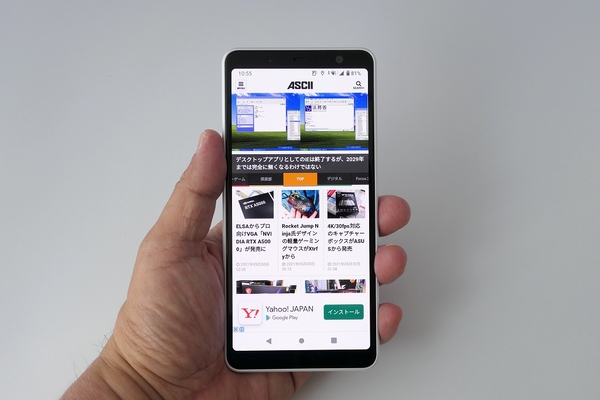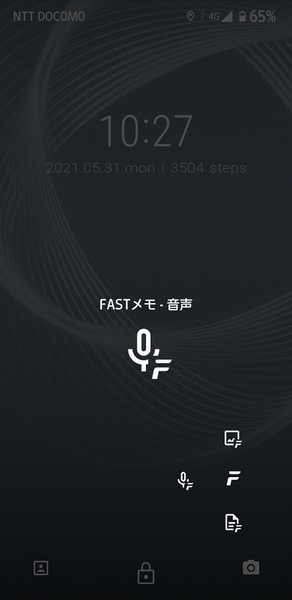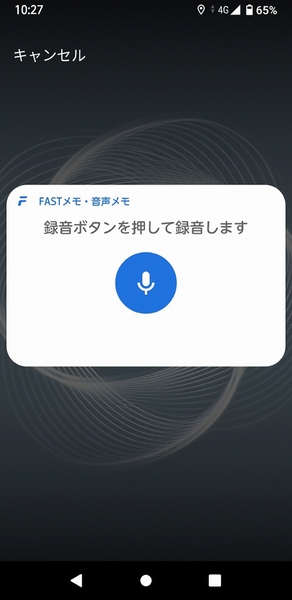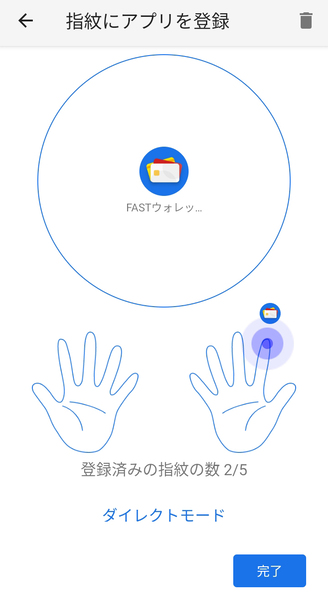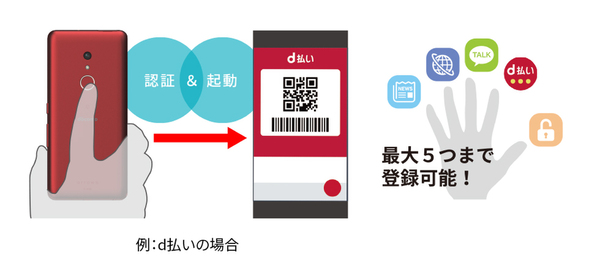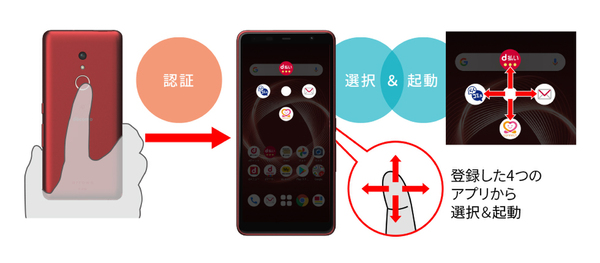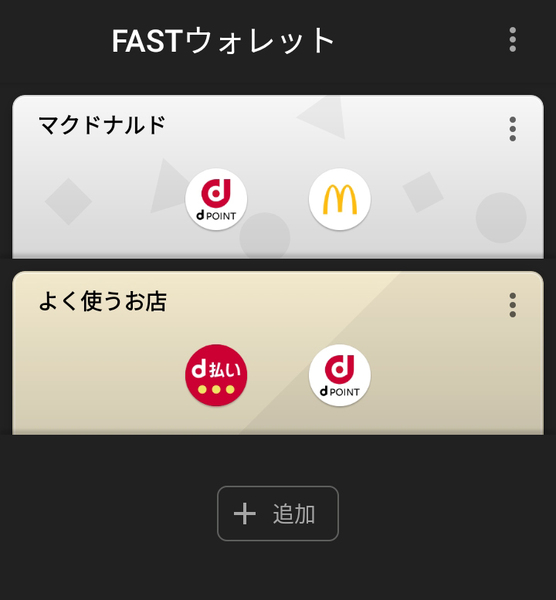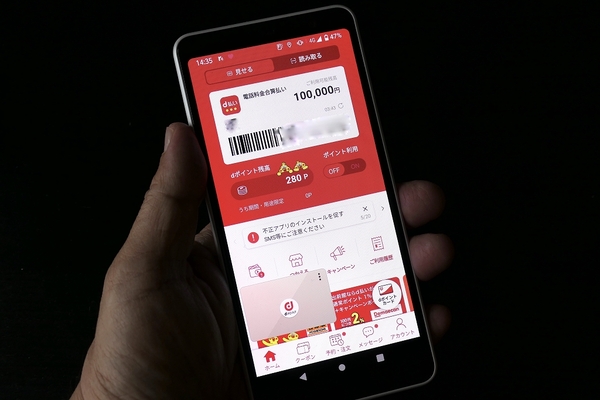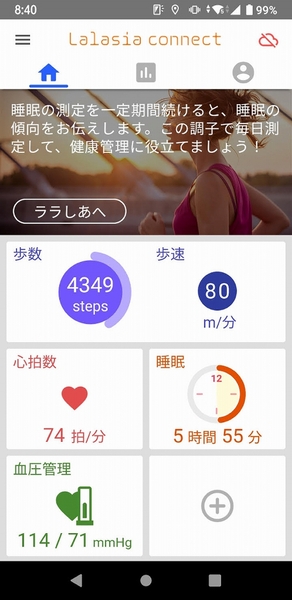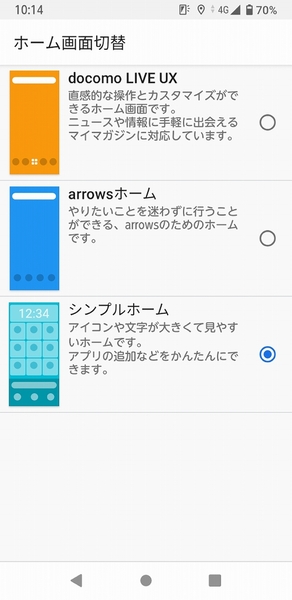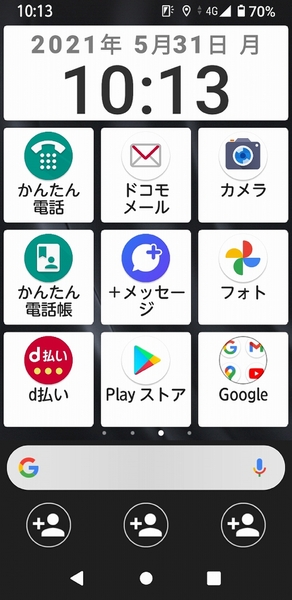2万円強のスマホ「arrows Be4 Plus F-41B」は便利機能盛りだくさんでお値段以上だった!
2021年06月09日 11時00分更新
5月28日にドコモから発売された「arrows Be4 Plus F-41B」を使ってみました。FCNT製の4Gモデルで、ドコモオンラインショップでの価格は2万1780円。他社からドコモに乗り換える場合は、端末購入割引が適用されて5280円で購入できます(※2021年6月現在)。今夏にドコモが発売する新機種の中では最安値です。抗菌ボディーでアルコール消毒ができるなど、今のご時世にはありがたい性能も備えています。
片手でラクに操作できるサイズ感が魅力
筆者がarrows Be4 Plus F-41Bを手にして、最初に気に入ったのはサイズ感。画面サイズが約5.6型と持ちやすく、ボディー幅は約71mmに抑えられています。最近のスマホの中ではコンパクトであり、薄さと持ちやすさにこだわったデザインを採用することで、片手でもラクに操作できるサイズ感です。低価格モデルながら、有機ELディスプレーを採用し、小さな文字もはっきり読み取れることも利点です。
カラバリは、ホワイト、レッド、ブラックの3色。筆者はホワイトを使っていますが、パール調の落ち着いた光沢があり、ツルツルではなくサラサラとした手触り。指紋は付着しにくそうです。
背面にはカメラと指紋センサーを搭載。指紋センサーは、ただロックを解除するだけではなく、ほかにも便利に使える機能をいくつか備えています。それについては、あとで紹介しますね。
側面に電源ボタンと音量ボタンを搭載。上部にSIMとmicroSDのスロットがあり、下部にはオーディオジャックとUSB Type-Cポート。さらに、スマホでは希少なストラップホールも備えています。そもそも、落下などの衝撃に強い端末ですが、ストラップを付ければより安心して使うことができます。
汚れたら洗えて、アルコール除菌も可能
arrows Be4 Plus F-41Bの最大のメリットは、洗えて除菌もできること。前モデルのarrows Be4 F-41Aも同様の性能を備えていましたが、arrows Be4 Plus F-41Bは、背面ボディーに無機抗菌剤を塗装し、SIAA(抗菌製品技術協議会)準拠の試験を実施して認証も取得。いっそう衛生的に使えるように進化しています。
実際に泡タイプのハンドソープで洗ったり、アルコール除菌シートで拭いたりしましたが、ボディーの質感や色が変わったりすることなく、気持ちよく使っています。スマホは1日に何度も触れるものなので、コロナウィルスに限らず、目には見えない雑菌が多数付着している可能性があります。手洗いやアルコールなどでの消毒に加えて、スマホを洗うことも習慣付けられそうです。
防水・防塵に加えて、長く使い続ける上で重要な耐衝撃性能も備えています。米国国防総省の調達基準MIL規格23項目をクリアして、さらにメーカー独自の落下試験も実施。1.5mの高さからコンクリートの地面に落下させても画面が割れない耐久性が確認されているそうです。1.5mは、日本人男性の平均的な耳の位置。つまり、通話時にうっかり落としても、画面が割れたり、壊れたりする心配がほとんどないわけです。スマホは落として壊してしまうことが大半なので、これなら安心できますね。
使う人にやさしい便利機能が充実
使い続けていく中で「これは便利!」と思える機能がいくつかありましたので紹介します。まずは、メモを取りたいときに、ロック画面から素早く起動できる「FASTメモ」。画面端からなぞるだけで起動でき、テキストメモだけでなく、音声メモと写真メモも選択できます。たとえば筆者の場合、取材中にメモ代わりに写真を撮ることが多いのですが、FASTメモを使えばロックを解除してカメラを起動して……という動作を短縮できるので、大事な瞬間をすぐに残すことができました。
以前からある「Exlider(エクスライダー)」という機能は背面センサーを触って画面の拡大やスクロールができます。背面センサーを長押ししてから上になぞると画面を最大5倍に拡大でき、下になぞると元のサイズに戻せます。どんな画面でも使える機能ですが、とくにウェブサイトや地図を見る際に重宝しました。とくに地図では小さい文字で地名が読みにくい場合などは拡大すると読みやすくなります。片手で持ったまま拡大縮小できるので、両手で持てない場合でも画面を見やすくできます。通常は片手でスマホを持って、別の手でピンチイン・アウトをするので両手が塞がりますから。
また、Exliderは画面のスクロールにも使えます。背面センサーを指でタップし上下に動かしてスクロールさせるので、指で画面をスワイプする通常動作と比べると画面が見やすいうえに、スクロール速度を変えられますから自分のペースでウェブサイトやSNSのタイムラインを読み進められます。
ロック画面からワンタッチでアプリを素早く起動できる「FASTフィンガーランチャー」も便利です。たとえば背面センサーにこの機能を設定することで、指紋認証でのロックを解除から任意のアプリを起動できるのです。
FASTフィンガーランチャーには2つのモードがあります。指紋ひとつにつき登録したアプリひとつのみを起動する「ダイレクトモード」、指紋ひとつにつき最大4つのアプリを登録し、指紋認証のあとにランチャーが起動して登録済みの4つのうち任意のアプリを起動できる「ランチャーモード」です。
アプリをすぐに起動したいならダイレクトモード、複数のアプリからその都度選びたいならランチャーモードという使い分けができます。
そのFASTフィンガーランチャーに、筆者が登録したのが「FASTウォレット」。スマホ決済を使ったり、ポイントをためたりできる店を登録しておき、その店に行った際に、ポイントアプリや決済アプリを素早く切り替える機能です。
「ララしあコネクト」という健康管理アプリもプリインストールされています。歩数、心拍数、血圧値、睡眠時間などを記録できるアプリですが、血圧値をカメラで読み取れるなど、使いやすいアプリです。
なお、ホーム画面は、arrows標準の「arrowsホーム」、ドコモ標準の「docomo LIVE UX」のほかに、アイコンや文字が大きく表示される「シンプルホーム」にも設定可能。これに設定すると、見やすくわかりやすい操作性になるので、スマホの使いこなしに不安があるシニア層にも適しているでしょう。
週刊アスキーの最新情報を購読しよう